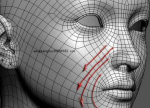3DS MAX建模教程:键盘
来源:
作者:未知区域
学习:5316人次
效果图。

步骤一:

步骤二:

步骤三:调整点。如图。

步骤四:操作同上。

步骤五:

步骤六:调整点的位置,如图。

步骤七:删除多余的边,并把破面补上。

步骤八:CUT出一圈边,如图。

步骤九:还是进行CUT操作。

步骤十:在前视图中对齐点。

步骤十一:进行CUT操作。
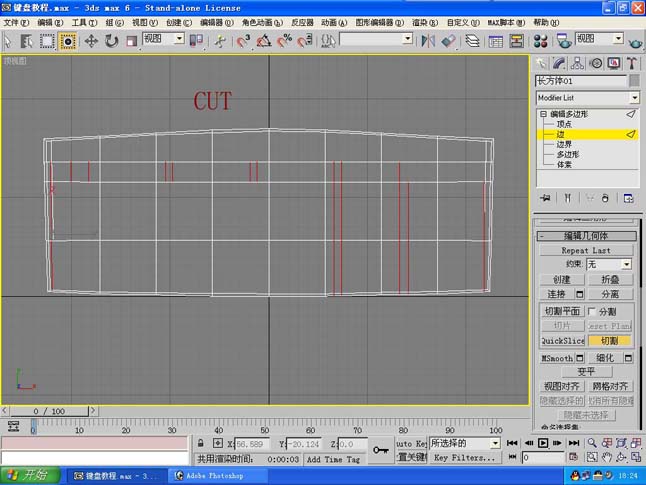
步骤十二:删除这个面。

学习 · 提示
关注大神微博加入>>
网友求助,请回答!